MacCleanBoosterとは?
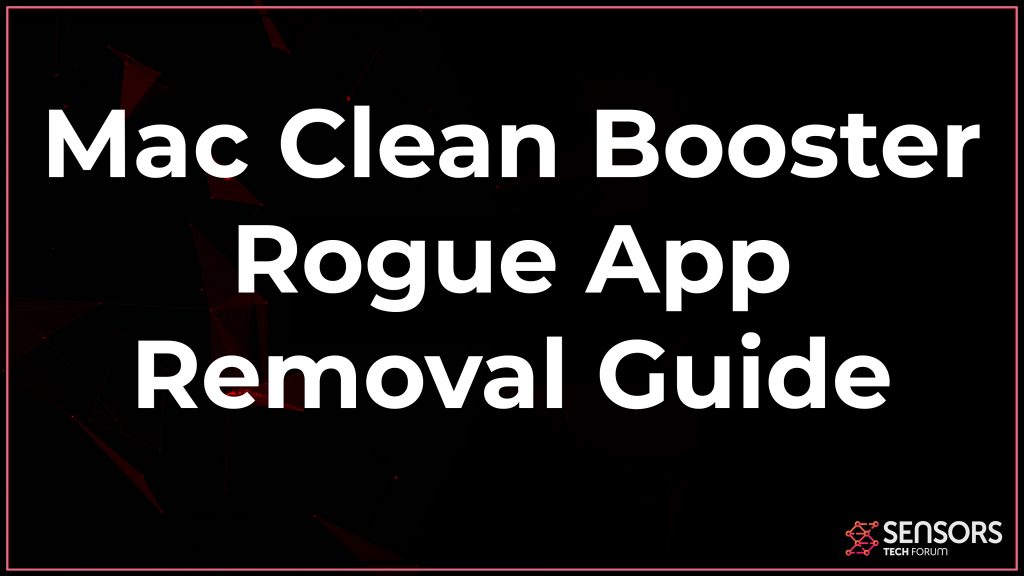 この記事は、Mac Clean Boosterプログラムをコンピューターから取り除き、将来的にそのようなプログラムから保護する方法を説明することを目的として作成されました。.
この記事は、Mac Clean Boosterプログラムをコンピューターから取り除き、将来的にそのようなプログラムから保護する方法を説明することを目的として作成されました。.
Mac Clean Boosterは、ダウンロードするように説得することを目的としたプログラムの1つです。, MacBookの効率の問題を修復したり、あらゆる種類のマルウェアを削除したりすることを前提としています. Mac Clean Boosterは、完全なライセンスを購入するように説得するために、プログラムがMac上のさまざまな種類の有害なファイルを識別したと思わせることを目的とした欺瞞的な情報を提示する可能性があるため、これは当てはまらないことに注意してください。, その主な目的は、発見されたエラーを排除することです. これらのエラーは実際のものではない可能性があるため, このアプリを追加した場合は、MacCleanBoosterをすぐに削除することをお勧めします, 理想的には、この短い記事の詳細を利用することによって.

Macクリーンブースターの概要
| 名前 | Macクリーンブースター |
| タイプ | PUP/ローグソフトウェア |
| 簡単な説明 | 役に立つふりをする, ただし、Macであらゆる種類のデマエラーや問題が表示される場合があります. |
| 症状 | Macが遅くなり、アプリが問題を検出するさまざまな自動スキャンを表示し始める場合があります. 問題を解決するためにあなたはたくさんのお金を払うように求められます. |
| 配布方法 | バンドルされたダウンロード. それを宣伝する可能性のあるWebページ. |
| 検出ツール |
システムがマルウェアの影響を受けているかどうかを確認する
ダウンロード
マルウェア除去ツール
|
ユーザー体験 | フォーラムに参加する MacCleanBoosterについて話し合う. |
Macクリーンブースター – どうやって手に入れたの?
このソフトウェアがコンピュータに到達する可能性のある主な戦略は、通常、サードパーティのフリーソフトウェアインストーラー内にバンドルすることです。. このプログラムは、セットアップファイルが、最近ダウンロードしてインストールした可能性のあるアプリのインストーラーと組み合わされた結果として、システムにインストールされる可能性があります。.
このようなプログラムは、通常、ビデオコンバータなどのソフトウェアを使用できます。, メディアプレーヤーまたはその他の役立つ無料プログラム. これらのプログラムは通常、インストーラーを変更するサードパーティのサイトで無料で提供されます。 “マーケティングオファー”. このようなオファーは、Mac Clean Boosterである可能性があります。これは、プログラムのインストール手順の1つで宣伝され、現在のインストーラーに無料で追加されます。. プログラムがにあるのでそれを検出するのは難しいので “高度” また “カスタム” インストールオプション, それを見逃すのは非常に簡単です.
このアプリが使用する別のテクニックは、ユーザーにインストールされています’ マシンは、Macのアップグレードが必要であると主張する偽のWebページを経由しています. これ “アップデート” MacCleanBoosterソフトウェアアプリケーションを自動的にプッシュします.
MacCleanBoosterがアプリとしてMacに追加されたら, macOSを起動すると、プログラムがすぐにオンになり始める場合があります. このソフトウェアは元々、Macのクリーンアップアプリケーションとして機能することを目的とした合法的なプログラムとして宣伝されています.
プログラムは同様にMacで自動スキャンを起動し、間違いやエラーをすぐに検出する可能性があります. これらのエラーは本物ではない可能性があることに注意してください. この背後にある理由は、フルバージョンを購入するまでプログラムがそれらの間違いを取り除くことができないという現実です. そして、これがすべてではありません. ユーザーは、インストールされているコンピューターシステムにブラウザー拡張機能を含めるようにソフトウェアを報告しています. 発見された拡張機能は、サーフィン体験を向上させることを目的とした他の偽のヘルパープログラムである可能性があります.
実は, これらのブラウザ拡張機能は、広告でサポートされていると考えられています, これは、Macにさまざまな種類の広告が表示される可能性があることを示しています, そのような:
- ポップアップ.
- バナールームを引き継ぐ.
- リダイレクト.
- 広告でサポートされている検索結果.
このタスクにより、アクセスしてはならないさまざまなWebサイトに誘導される可能性があります。, フィッシングWebサイトなど, Macをマルウェアに直接感染させる可能性のある詐欺サイトまたはサイト. これは、MacCleanBoosterとそのファイルおよびアドオンをMacから削除することを検討するもう1つの理由です。
この脅威をインストールすることの有害な側面の中には、多数の設定を変更するように設定される可能性があるというものがあります, 通常のアンインストールアプローチを使用して削除されないようにする.

MacからMacCleanBoosterを削除します
コンピュータからMacCleanBoosterを削除するには, Mac Clean Boosterに関連するすべてのファイルまたはオブジェクトをチェックおよび検出し、それらを排除するために作成された、尊敬されているマルウェア対策ソフトウェアを使用することをお勧めします。. このようなプログラムは、Macが今後もこのような侵入型プログラムやマルウェアから保護されていることを確認することも目的としています。, さらに、マシンの優れたパフォーマンスを維持しながら.
取り外し前の準備手順:
以下の手順を開始する前に, 最初に次の準備を行う必要があることに注意してください:
- 最悪の事態が発生した場合に備えてファイルをバックアップする.
- スタンドにこれらの手順が記載されたデバイスを用意してください.
- 忍耐力を身につけましょう.
- 1. Mac マルウェアをスキャンする
- 2. 危険なアプリをアンインストールする
- 3. ブラウザをクリーンアップする
ステップ 1: Scan for and remove Mac Clean Booster files from your Mac
When you are facing problems on your Mac as a result of unwanted scripts and programs such as Mac Clean Booster, 脅威を排除するための推奨される方法は、マルウェア対策プログラムを使用することです。. SpyHunter for Macは、Macのセキュリティを向上させ、将来的に保護する他のモジュールとともに、高度なセキュリティ機能を提供します.

すばやく簡単なMacマルウェアビデオ削除ガイド
ボーナスステップ: Macをより速く実行する方法?
Macマシンは、おそらく最速のオペレーティングシステムを維持しています. まだ, Macは時々遅くなり遅くなります. 以下のビデオガイドでは、Macの速度が通常より遅くなる可能性のあるすべての問題と、Macの速度を上げるのに役立つすべての手順について説明しています。.
ステップ 2: Uninstall Mac Clean Booster and remove related files and objects
1. ヒット ⇧+⌘+U ユーティリティを開くためのキー. 別の方法は、「実行」をクリックしてから「ユーティリティ」をクリックすることです。, 下の画像のように:

2. アクティビティモニターを見つけてダブルクリックします:

3. アクティビティモニターで、疑わしいプロセスを探します, belonging or related to Mac Clean Booster:


4. クリックしてください "行け" もう一度ボタン, ただし、今回は[アプリケーション]を選択します. 別の方法は、⇧+⌘+Aボタンを使用することです.
5. [アプリケーション]メニュー, 疑わしいアプリや名前の付いたアプリを探す, similar or identical to Mac Clean Booster. あなたがそれを見つけたら, アプリを右クリックして、[ゴミ箱に移動]を選択します.

6. 選択する アカウント, その後、をクリックします ログインアイテム 好み. Macには、ログイン時に自動的に起動するアイテムのリストが表示されます. Look for any suspicious apps identical or similar to Mac Clean Booster. 自動実行を停止したいアプリにチェックを入れて、 マイナス (「-」) それを隠すためのアイコン.
7. 以下のサブステップに従って、この脅威に関連している可能性のある残りのファイルを手動で削除します。:
- に移動 ファインダ.
- 検索バーに、削除するアプリの名前を入力します.
- 検索バーの上にある2つのドロップダウンメニューを次のように変更します 「システムファイル」 と 「含まれています」 削除するアプリケーションに関連付けられているすべてのファイルを表示できるようにします. 一部のファイルはアプリに関連していない可能性があることに注意してください。削除するファイルには十分注意してください。.
- すべてのファイルが関連している場合, を保持します ⌘+A それらを選択してからそれらを駆動するためのボタン "ごみ".
In case you cannot remove Mac Clean Booster via ステップ 1 その上:
アプリケーションまたは上記の他の場所でウイルスファイルおよびオブジェクトが見つからない場合, Macのライブラリで手動でそれらを探すことができます. しかし、これを行う前に, 以下の免責事項をお読みください:
1. クリック "行け" その後 "フォルダに移動" 下に示すように:

2. 入力します "/ライブラリ/LauchAgents/" [OK]をクリックします:

3. Delete all of the virus files that have similar or the same name as Mac Clean Booster. そのようなファイルがないと思われる場合, 何も削除しないでください.

次の他のライブラリディレクトリでも同じ手順を繰り返すことができます:
→ 〜/ Library / LaunchAgents
/Library / LaunchDaemons
ヒント: 〜 わざとそこにあります, それはより多くのLaunchAgentにつながるからです.
ステップ 3: Remove Mac Clean Booster – related extensions from Safari / クロム / Firefox









Mac Clean Booster-FAQ
What is Mac Clean Booster on your Mac?
The Mac Clean Booster threat is probably a potentially unwanted app. に関連している可能性もあります Macマルウェア. もしそうなら, このようなアプリは Mac の速度を大幅に低下させたり、広告を表示したりする傾向があります. また、Cookieやその他のトラッカーを使用して、MacにインストールされているWebブラウザから閲覧情報を取得することもできます。.
Mac はウイルスに感染する可能性がありますか?
はい. 他のデバイスと同じくらい, Apple コンピュータはマルウェアに感染します. Apple デバイスは頻繁にターゲットにされるわけではないかもしれません マルウェア 著者, ただし、ほぼすべての Apple デバイスが脅威に感染する可能性があるのでご安心ください。.
Mac の脅威にはどのような種類がありますか?
Mac ウイルスに感染した場合の対処方法, Like Mac Clean Booster?
パニックになるな! 最初にそれらを分離し、次にそれらを削除することにより、ほとんどのMacの脅威を簡単に取り除くことができます. そのために推奨される方法の 1 つは、評判の良いサービスを使用することです。 マルウェア除去ソフトウェア 自動的に削除を処理してくれる.
そこから選択できる多くのMacマルウェア対策アプリがあります. Mac用のSpyHunter 推奨されるMacマルウェア対策アプリの1つです, 無料でスキャンしてウイルスを検出できます. これにより、他の方法で行う必要がある手動での削除にかかる時間を節約できます。.
How to Secure My Data from Mac Clean Booster?
いくつかの簡単なアクションで. 何よりもまず, これらの手順に従うことが不可欠です:
ステップ 1: 安全なコンピューターを探す 別のネットワークに接続します, Macが感染したものではありません.
ステップ 2: すべてのパスワードを変更する, 電子メールのパスワードから始めます.
ステップ 3: 有効 二要素認証 重要なアカウントを保護するため.
ステップ 4: 銀行に電話して クレジットカードの詳細を変更する (シークレットコード, 等) オンラインショッピングのためにクレジットカードを保存した場合、またはカードを使用してオンラインアクティビティを行った場合.
ステップ 5: 必ず ISPに電話する (インターネットプロバイダーまたはキャリア) IPアドレスを変更するように依頼します.
ステップ 6: あなたの Wi-Fiパスワード.
ステップ 7: (オプション): ネットワークに接続されているすべてのデバイスでウイルスをスキャンし、影響を受けている場合はこれらの手順を繰り返してください。.
ステップ 8: マルウェア対策をインストールする お持ちのすべてのデバイスでリアルタイム保護を備えたソフトウェア.
ステップ 9: 何も知らないサイトからソフトウェアをダウンロードしないようにし、近づかないようにしてください 評判の低いウェブサイト 一般に.
これらの推奨事項に従う場合, ネットワークとAppleデバイスは、脅威や情報を侵害するソフトウェアに対して大幅に安全になり、将来的にもウイルスに感染せずに保護されます。.
あなたが私たちで見つけることができるより多くのヒント MacOSウイルスセクション, Macの問題について質問したりコメントしたりすることもできます.
About the Mac Clean Booster Research
SensorsTechForum.comで公開するコンテンツ, this Mac Clean Booster how-to removal guide included, 広範な研究の結果です, あなたが特定のmacOSの問題を取り除くのを助けるためのハードワークと私たちのチームの献身.
How did we conduct the research on Mac Clean Booster?
私たちの調査は独立した調査に基づいていることに注意してください. 私たちは独立したセキュリティ研究者と連絡を取り合っています, そのおかげで、最新のマルウェア定義に関する最新情報を毎日受け取ることができます, さまざまな種類のMacの脅威を含む, 特にアドウェアと潜在的に不要なアプリ (PUA).
さらに, the research behind the Mac Clean Booster threat is backed with VirusTotal.
Macマルウェアによってもたらされる脅威をよりよく理解するため, 知識のある詳細を提供する以下の記事を参照してください.


